Fri frakt är ett bra sätt att uppmuntra kunder att spendera mer. Till exempel, erbjuda fri frakt på order över $100.
Inställningar och konfiguration tillbaka till toppen
för att erbjuda fri frakt metod det måste läggas till en Fraktzon och du kan lägga till den till så många Fraktzoner som du vill. Så här:
1/ Gå till: WooCommerce > Inställningar > Frakt.,
2/Välj en Sändningszon, klicka på Redigera

3 / Klicka på Lägg till Sändningsmetod och en modal visas. Välj fri frakt från rullgardinsmenyn och Lägg leveransmetod.

4 / Välj fri frakt i den rad du vill definiera och välj Redigera.,

5 / det tar dig till en annan skärm för att konfigurera fri fraktmetoden för den specifika fraktzonen.
6 / Ange en titel som visas för kunder i kassan.
7/Öppna rullgardinsmenyn bredvid fri frakt kräver…
- N / A-inte tillgänglig, fri frakt är ett alternativ för alla kunder
- en giltig fri frakt kupong-en kupong som skapas som möjliggör fri frakt
- ett minsta beställningsbelopp – fri frakt är endast tillgänglig om ett minimibelopp spenderas., Ange detta belopp i fältet minsta orderbelopp som visas om du väljer det här alternativet.
- ett minsta orderbelopp eller en kupongfri frakt är tillgänglig om ett minimibelopp spenderas eller kunden har en kupong som erbjuder gratis frakt (se nedan: Skapa gratis frakt kuponger).
- ett minsta orderbelopp och en kupongfri frakt erbjuds endast om ett minimibelopp spenderas och kunden har en kupong som erbjuder fri frakt.
8 / Om du har valt något av alternativen som innehåller ett minimibelopp anger du ett minimibelopp.,
9 / slutligen, om du har valt något av alternativen som innehåller ett minimibelopp, kan du välja att tillämpa denna belopp regel före eller efter kupong rabatter har tillämpats. Nedan förklarar vi att det här är lite mer detaljerat (se: Kupongrabatter: När ska man tillämpa minsta Orderstotal)
10/ Spara ändringar.

Kupongrabatter: när du ska tillämpa minsta Orderstotal tillbaka till toppen
sedan WooCommerce 4.,1, Du har möjlighet att välja vid vilken tidpunkt Minimiorderns totala regel genomförs: före eller efter kupongrabatter tillämpas.
nästa exempel hjälper till att illustrera skillnaden.
om du har en regel om att den minsta ordersumman ska vara $20, har din kund en produkt på $25 i vagnen, och de har också en kupong som ger $10 off.
- efter rabatt (avmarkerad). I det här fallet är orderbeloppet $ 25 – $ 10 = $ 15. Kunden får inte fri frakt enligt minsta orderbelopp regeln.
- före rabatt (markerad)., I det här fallet är orderbeloppet $ 25 och $ 10-rabatten ignoreras. Kunden kommer att få fri frakt enligt minimiorderbeloppet regeln. Kupongrabatt kommer fortfarande att tillämpas.
Skapa gratis frakt kuponger tillbaka till toppen
1 / Skapa en kupong.
- gå till WooCommerce> kuponger.
- välj Lägg till kupong.
- välj Tillåt fri frakt.
- publicera.
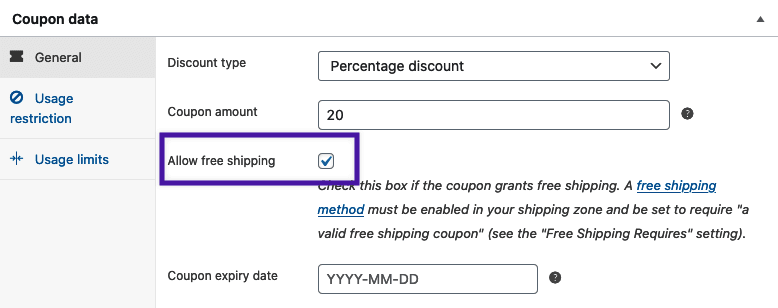
Mer info på: (Kuponghantering).,
2 / Aktivera fri frakt för kuponger.
- gå till alternativet fri frakt du ställt in.
- Välj alternativet en giltig fri frakt kupong från rullgardinsmenyn.
- Spara ändringar.
kunder kan nu använda kupongen för att få fri frakt.
Avancerade alternativ Tillbaka till toppen
Aktivera eller Avaktivera Gratis Frakt via Krokar Tillbaka till toppen
gratis frakt metod har en is_available funktion som kan anslutas till:
return apply_filters( 'woocommerce_shipping_' . $this->id . '_is_available', $is_available );
Detta innebär att du kan använda add_filter() på woocommerce_shipping_free_shipping_is_available och returnerar sant eller falskt.
Vanliga frågor tillbaka till toppen
Hur kan jag ställa in fri frakt för beställningar över ___ ? Tillbaka till toppen
Du måste ställa in minst en Fraktzon. Mer på: Ställa in Sjöfartszoner., Följ sedan stegen ovan i Inställningar och konfiguration, var särskilt uppmärksam på #7, Välj ett minsta orderbelopp från rullgardinsmenyn och ange sedan beloppet (t.ex. $25 eller något belopp du vill) i steg #8.